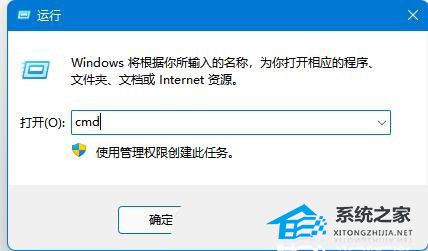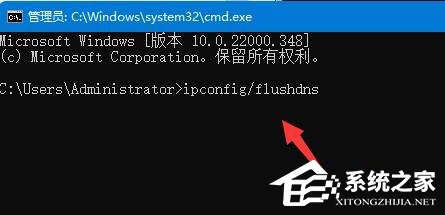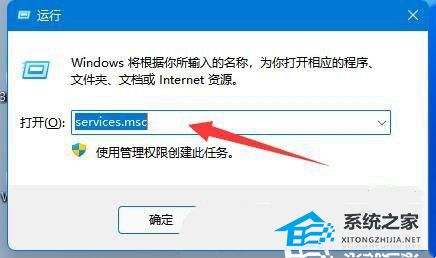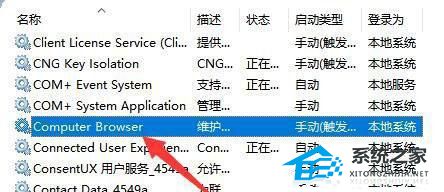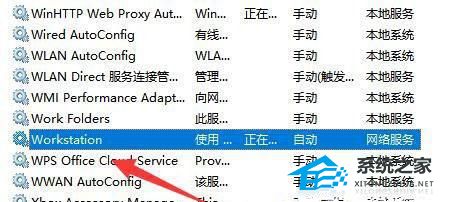Win11共享打印机指定的网络名不可用怎么办?
Win11共享打印机指定的网络名不可用怎么办?我们在使用Win11电脑,可能会遇到共享打印机指定的网络名不可用的问题。这种情况下,我们将无法像平常一样使用共享打印机来打印文档。那么接下来小编就给大家介绍解决此问题的详细方法。
具体解决方法如下:
方法一:
1. 打开运行(按下快捷键Win+R),然后输入 cmd 命令,按确定或回车,打开命令提示符窗口。
2. 最后命令提示符窗口,输入ipconfig/flushdns 命令,按回车即可。
方法二:
1. 按键盘上的 Win + X 组合键,在打开的隐藏菜单项中,选择运行。
2. 在运行窗口,输入 Services.msc 命令,按确定或回车,打开服务。
3. 在服务窗口,找到名称为 Computer Browser 的服务,查看是否已经启用,如果没有,需要启用该服务。
4. 还是在服务窗口,确认 Workstation 服务,是否已经启用,如果没有,需要启用该服务。
以上就是系统之家小编为你带来的关于“Win11共享打印机指定的网络名不可用怎么办?”的全部内容了,希望可以解决你的问题,感谢您的阅读,更多精彩内容请关注系统之家官网。
相关文章
- Win11连接Win7共享打印机方法
- Win11无法连接Win10共享打印机的三个解决方法
- Win11 23H2共享打印机报错0x0000011b解决方法
- Win11无法连接Win10共享打印机怎么办
- Win11共享打印机指定的网络名不可用
- Win11怎么连接别人的共享打印机-连接共享打印机的方法
- win11怎么共享打印机?win11怎么共享打印机到另一台电脑上?
- Win11连接共享打印机错误0x00000bc4怎么解决?
- win11无法共享打印机的三种解决方法
- win11共享打印机无法连接怎么办?
- win11连接共享打印机出现错误0x00000709的三种解决方法
- win11找不到局域网打印机?win11搜索不到共享打印机怎么办?
- win11连接共享打印机错误代码0x00000bc4的四种解决方法
- Win11打印机怎么安装?Win11系统安装共享打印机教程
- Win11共享打印机709处理方法
- Win11电脑连接共享打印机失败错误代码0x0000011b
热门教程
win11关闭windows defender安全中心的四种方法
2Win11如何关闭Defender?Windows11彻底关闭Defender的3种方法
3win10不显示视频缩略图的两种解决方法
4win10关闭许可证即将过期窗口的方法
5win11任务栏怎么显示网速?win11任务栏显示实时网速的方法
6win11怎么切换桌面?win11切换桌面的四种方法
7win11忘记pin无法开机的三种最简单办法
8Win11移动热点不能用怎么办?移动热点不工作怎么办?
9安装NET3.5提示0x800f0950失败解决方法
10Win11如何打开预览窗格?Win11显示预览窗格的方法
装机必备 更多+
重装教程
大家都在看